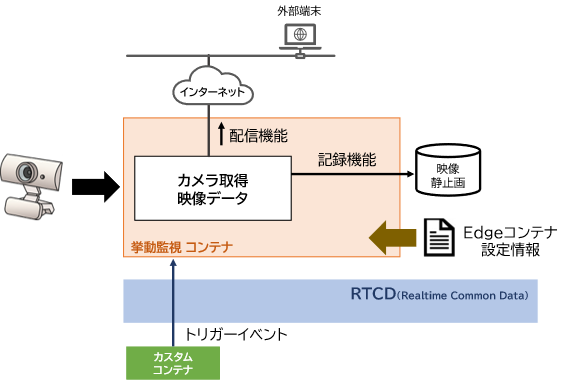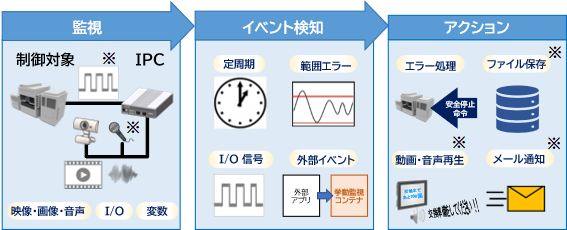挙動監視コンテナ
最終更新日:2023/12/20
■ 概要
USBカメラやイーサネットカメラから映像を取得し、映像データや画像データを逐次、またはトリガーのタイミングでファイルへ記録を行う記録機能や、取得した映像をリアルタイムに外部へ配信するサーバーとして動作する配信機能2つの機能で構成しています。
RT-edge(挙動監視コンテナ)を導入することで、制御対象の映像を監視する挙動監視機能の一部として使用することができます。例えば、制御対象の映像を周期的、またはイベント検知時に記録を行い、記録したデータを元に、イベント検知時の動作状態の確認や、それに起因するトラブルの原因分析に活用できます。
また、外部へ配信するサーバーとして動作することで、パソコンやスマートフォンからウェブブラウザー経由でコントローラに接続し、コントローラ上のカメラから採取した動画データをリアルタイムに再生することができます。遠隔からの操作の一部として使用することが可能となります。
挙動監視は 「監視」 「イベント検知」 「アクション」 の3つの流れで行います。
① コントローラに接続されたUSBカメラやマイクを使用し制御対象の画像や音、コントローラの入出力信号、
内部変数、制御設定値などの挙動を監視します。
② 定周期や制御プログラムの変数値やエラー判定結果などイベントを検知します。
③ イベント検知をきっかけにエラー処理や挙動データのファイル保存などのアクションを行います。
保存した挙動データは状態の確認や分析などに活用できます。
※I/Oや変数等のデータ、音声は将来対応予定
■ 仕様
| 動作プラットフォーム |
工業用PC、内蔵LANポート一基が必要
|
| 基本ソフト |
Windows 10 Enterprise 64ビット |
| .Net Framework 4.6 |
| RT-edge バージョン 3.5.2以降 |
| 使用可能タグ数 |
最大10,000個 |
| 接続可能なデバイス数 |
カメラ最大4台、マイク最大4台※ |
| 使用可能デバイス(録画・静止画) |
Windowsでカメラとして認識されるデバイス |
| 使用可能デバイス(音声) |
Windowsでマイクとして認識されるデバイス※ |
挙動監視記録デバイス
|
外部入力/出力信号
アプリケーションデータ※ |
動画 |
静止画 |
マイクロホン※ |
| 記録データ内容 |
制御に使用するI/O情報
設定データなどの変数値 |
接続したカメラで取得した装置の動作状況や装置周辺の状態 |
制御対象設備、
装置の動作音や周辺の音声 |
| 記録モード(※1) |
常時/プレトリガー(※2) |
常時/プレトリガー(※2) |
タイマー/トリガー |
常時/プレトリガー |
| ファイル出力先 |
ネットワーク、リムーバブルメディア |
| 記録デバイス |
- |
Windowsのデバイスとして認識されるカメラ・マイク |
| 記録デバイス数 |
- |
4台 |
4台 |
| 表示・再生可能ツール |
バイナリ(.rtt) |
.avi |
.jpeg |
.wave |
※I/Oや変数等のデータ、音声は将来対応予定
イベント検知例
① センサ検知
センサからの信号を使用して画像データを保存し、異常が発生した場合にはその状況を動画で確認することが
できます。
② 閾値検知
温度、流体、電圧、電流、回転、濃度、速度、振動などのパラメーターが閾値範囲外になった場合に異常検知を行い、
それに基づいて動画を保存する機能です。
③ 定周期
定期的に情報を保存します。
問題となる条件が不明な場合や時間経過とともに状態の変化を画像で記録したい場合に利用することができます。
保存した挙動データ活用例
※挙動監視は、動画や画像、音声をデータとして保存する機能を提供しますが、データを利用して判定、分析、解析を行うのはユーザ側で行う必要があります。
① 映像データを利用した監視
不良品検知、侵入検知、異物検知、完成品比較、色比較、形比較
画像データを上記解析アプリケーションに連携し結果に応じて、動画を保存、ラインの動作を制御する。
② アナログ計器や7セグメント表示器のデジタル化
アナログ計器や7セグメント表示器をカメラで撮影し、それによって生成される動画や画像データから針が示す値を
デジタル化するアプリケーションと連携します。
デジタル化された値は、閾値の判定やログとして保存することができます。
③ 異音検知
音声データを音声解析アプリケーションへ連携し結果に応じて、動画の保存を行う。
④ リモート監視
遠隔からの制御盤のメーター類をWEBで監視する。
■ 機能一覧
動画保存
| 機能一覧 |
| 1 |
常時記録 |
常時動画を保存します。 |
| 2 |
常時記録&プレトリガー記録 |
常時またはプレトリガーで動画を保存します。 |
| 3 |
プレトリガー記録 |
プレトリガーで動画を保存します。 |
| 4 |
使用カメラ設定 |
最大4台のカメラが使用可能です。 |
| 5 |
プレトリガー記録時の収集期間設定 |
プレトリガー記録時の収集期間を設定します。 |
| 6 |
トリガーオフセット設定 |
トリガーオフセット(トリガーを受けてから動画を保存開始するまでの時間)を設定します。 |
| 7 |
解像度設定 |
動画ファイルの解像度を設定します。 |
| 8 |
動画情報設定 |
動画ファイルに撮影日や撮影場所などを設定します。 |
| 9 |
トリガー発生設定 |
トリガー発生した状況が分かるように赤枠で設定します。 |
| 10 |
常時記録設定 |
常時記録で保存するファイル名、ファイルパス、記録秒数を設定します。 |
| 11 |
プレトリガー記録設定 |
プレトリガー記録で保存するファイル名、ファイルパスを設定します。 |
静止画保存
| 機能一覧 |
| 1 |
タイマー記録 |
指定周期(タイマー)で静止画を保存します。 |
| 2 |
タイマー記録&プレトリガー記録 |
タイマーまたはプレトリガーで静止画を保存します。 |
| 3 |
プレトリガー記録 |
プレトリガーで静止画を保存します。 |
| 4 |
使用カメラ設定 |
最大4台のカメラが使用可能です。 |
| 5 |
タイマー設定 |
静止画の保存周期を設定します。 |
| 6 |
プレトリガー記録時の
保存画像枚数設定 |
プレトリガー記録時の保存画像枚数を設定します。 |
| 7 |
トリガーオフセット設定 |
トリガーオフセット(トリガーを受けてから静止画を保存開始するまでの時間)を設定します。 |
| 8 |
解像度設定 |
静止画ファイルの解像度を設定します。 |
| 9 |
静止画情報設定 |
静止画ファイルに撮影日や撮影場所などを設定します。 |
| 10 |
トリガー発生設定 |
トリガー発生した状況が分かるように赤枠で設定します。 |
| 11 |
タイマー記録設定 |
タイマー記録で保存するファイル名、ファイルパス、記録秒数を設定します。 |
| 12 |
プレトリガー記録設定 |
プレトリガー記録で保存するファイル名、ファイルパスを設定します。 |
動画配信
| 機能一覧 |
| 1 |
サーバーIP指定 |
サーバーIPアドレスを指定します。 |
| 2 |
ポート番号指定 |
アクセス可能なポート番号を指定します。 |
| 3 |
解像度設定 |
カメラの解像度を設定します。 |
| 4 |
カメラ情報設定 |
ライブ映像に撮影日や撮影場所などを設定します。 |
■ 設定サンプル
ここではEthernetカメラ(BB-SP104W)を利用した挙動監視コンテナの設定を例に説明します。
1) Ethernetカメラ(BB-SP104W)のURLの設定
Ethernetカメラ設定情報
| 項目 |
設定値 |
| IP |
192.168.0.10 |
| ユーザ名 |
Admin |
| パスワード |
12345test |
2) 挙動監視コンテナの設定
挙動監視コンテナ設定(タグ設定)
| 項目 |
設定値 |
| .SaveMode |
1(動画モード) |
| .LiveMode |
1(配信) |
| .Cam.Select |
1(Ethernet) |
| .Cam.EthernetCam_URL |
rtsp://admin:12345test@192.168.0.10/MediaInput/h264 |
| .Live.ServerIP |
192.168.0.20 (サーバーIP) |
| .Live.PortNo |
8888 |
| .SaveMode |
1(動画モード) |
| .Cam.Name |
TestDevice (カメラ表示名) |
| .EnableCamName |
1(カメラ表示名 表示する) |
| .EnableTimestamp |
1(時間/フレームカウント 表示する) |
| EnableTriggerMark |
1(トリガー発生時のフレーム赤枠表示 表示する) |
上記以外はデフォルト設定で動作
3) サンプル録画画像
下記のサンプル画像は、出力の挙動を監視し、出力結果の異常をイベントトリガーとして使用しました。
2)の設定どおり、下記の情報も合わせて動画に保存しています。
1.録画日時表示
2.カメラの名称表示
3.フレームカウント
4.トリガー発生時のフレーム赤枠表示
※ フレームカウント「74」がトリガーイベントタイミングになります。